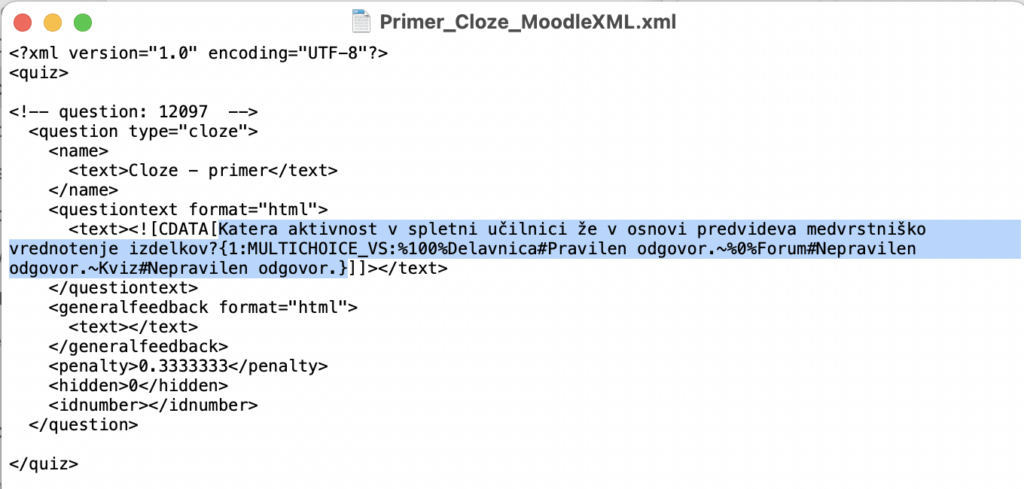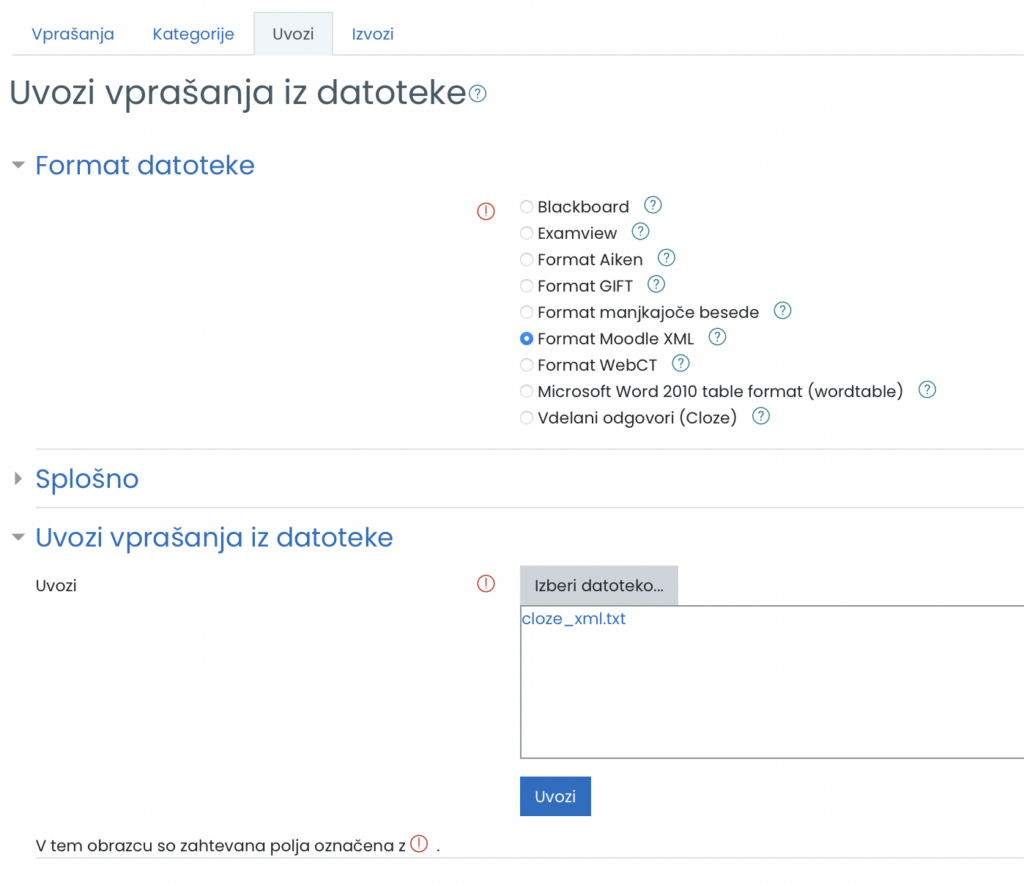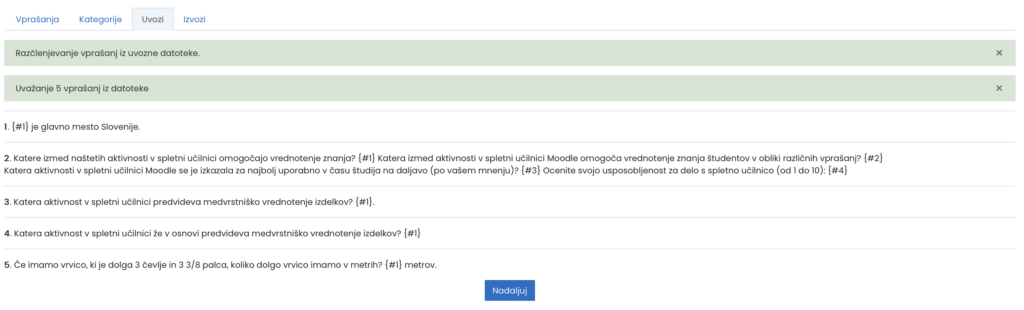Cloze tip vprašanja
Tisti, ki uporabljate Moodle kviz, ste verjetno že opazili, da so vprašanja v Moodlu pripravljena tako, da vedno vsebujejo oz. zahtevajo eno akcijo od študentov. Torej študent lahko odgovori na eno vprašanje s pomočjo ali izbire odgovora (oz. več le-teh) med ponujeno skupino odgovorov ali izpolnjevanja praznega polja ali izbire odgovor iz spustnega seznama ipd. Toda ali ste vedeli, da lahko s pomočjo posebnega tipa vprašanja, poimenovanega Cloze ali Ugnezdeni odgovori, pripravljamo vprašanja, ki so kombinacija več zgornjih tipov vprašanj. Tako lahko znotraj spletne učilnice Moodle pripravljamo tudi zelo kompleksne naloge, ki ugnezdeno prikažejo različne tipe vprašanj. V nadaljevanju si bomo najprej ogledali splošno sintakso za pripravo vprašanja tipa Cloze. Nato pa si bomo ogledali še, kako lahko v spletno učilnico Moodle uvozimo več različnih Cloze vprašanj naenkrat.
Kljub temu, da je lahko ustvarjanje vprašanja tipa Cloze nekoliko bolj kompleksno, se učitelji pogosto odločijo za uporabo tega tipa vprašanja, saj omogoča zelo veliko fleksibilnosti pri ustvarjanju kompleksnih nalog.
Postopek ustvarjanja vprašanj v Moodle urejevalniku vprašanja:
- Izberemo kategorijo vprašanja
- Podamo deskriptivno ime za vprašanje (da bomo pozneje vprašanje lažje prepoznali v zbirki vprašanj).
- Vnesemo besedilo vprašanja.
- Opcijsko lahko izberemo oz. dodamo tudi sliko, ki se kaže ob vprašanju.
- Opcijsko lahko v vprašanje vključimo tudi splošni odziv. Gre za besedilo, ki se prikaže študentu po odgovarjanju na vparšanje.
- V urejevalniku preverimo pravilnost vnešene sintakse.
- Nastavimo kazenske točke oz. odstotek.
- Shranimo spremembe.
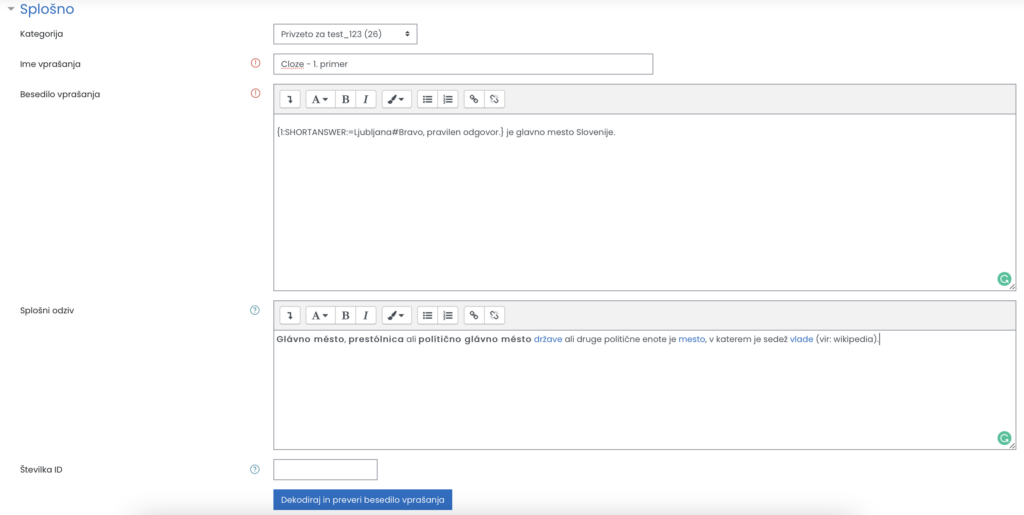
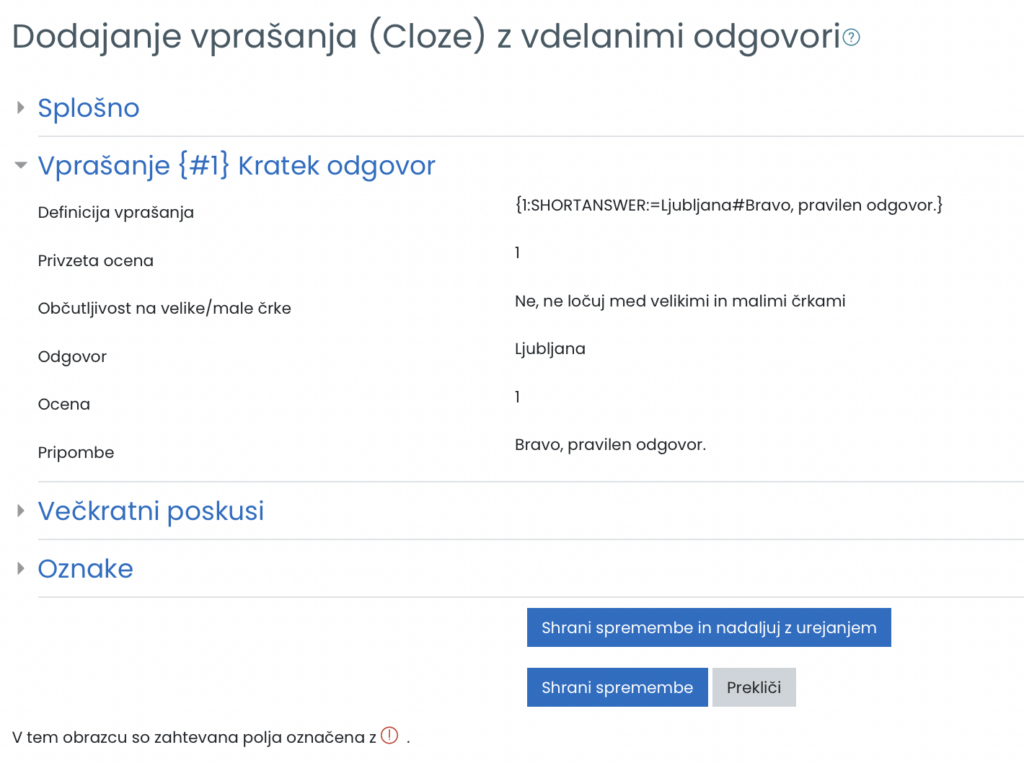
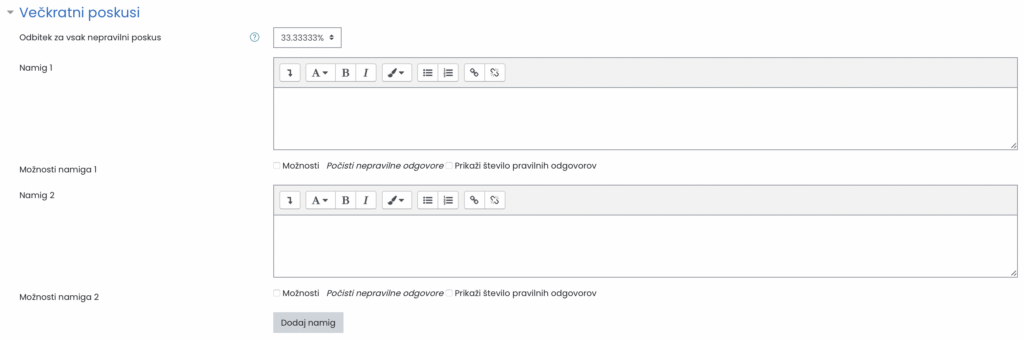
Poglejmo si, kako se lotiti pisanja sintakse vprašanja Cloze. Najprej si bomo ogledali osnovno strukturo vprašanja, ki so ponavlja pri vseh tipih vprašanj v Moodlu.
{ //vprašanje vedno začnemo z zavitim oklepajem; na računalnikih s sistemom Windows se ta skriva pod kombinacijo tipk AltGr in 7.
št. točk za vprašanje //definiramo število točk za vsako podvprašanje, uporabimo lahko pozitivna cela števila. Število točk bo vplivalo na skupno točkovanje vprašanja.
:TIP VPRAŠANJA: //definiramo tip vprašanja. Več o tem kako definiramo posamezen tip vprašanja je zapisano v nadaljevanju navodil. Pozorni moramo biti na dvopičja, s katerimi opremimo tip vprašanja.
~ //ločilo med različnimi odgovori (uporabimo pri vsakem naslednjem odgovoru, razen pri tistem, ki ga navedemo prvega)
= //oznaka za pravilen odgovor (v primeru pravilnega odgovora lahko namesto enačaja uporabimo tudi oznako %100%, saj lahko pri nekaterih tipih vprašanj pride do težav s prepoznavanjem enačaja v sintaksi)
%50% //oznaka s številčno vrednostjo pravilnosti odgovora v odstotkih (pride v poštev pri npr. vprašanjih izbirnega tipa, vnesemo lahko različne številčne vrednosti med 0 in 100; pri nekaterih vprašanjih so dovoljene tudi negativne vrednosti)
# //oznaka za povratno informacijo
} // vprašanje zaključimo z zavitim zaklepajem; na računalnikih s sistemom Windows zaviti zaklepaj dobimo s kombinacijo tipk AltGr in 0
Oglejmo si primer sintakse enostavnega vprašanja in izgled v spletni učilnici Moodle:
{1:SHORTANSWER:=Ljubljana#Bravo, pravilen odgovor.} je glavno mesto Slovenije.
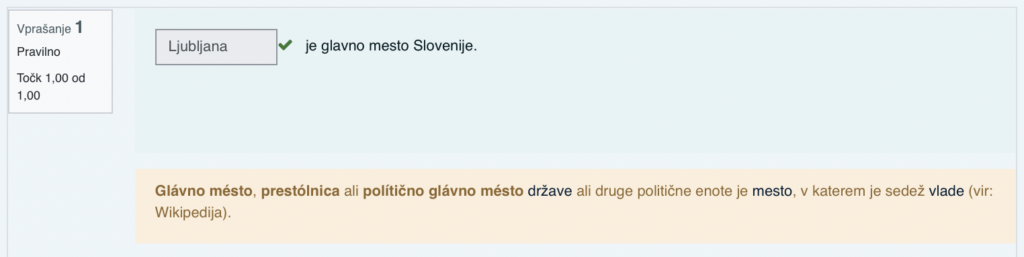
V nadaljavenju si bomo ogledali podrobno sintakso za najbolj pogosto uporabljane tipe vprašanj: vprašanje tipa kratek odgovor, numerično vprašanje ter izbirni tip vprašanja.
Kratek odgovor:
Pri tipu vprašanja kratek odgovor uporabljamo pri definiranju tipa vprašanja v sintaksi naslednja pravila:
- Če bomo postavili vprašanje, ki naj v odgovoru ne bo občutljivo na male oz. velike črke, uporabimo kratico SHORTANSWER ali SA ali MW
- Če bomo postavili vprašanje, ki naj v odgovoru bo občutljivo na male oz. velike črke, uporabimo kratico SHORTANSWER_C ali SAC ali MWC
Tako končna sintaksa vprašanja izgleda tako:
{
št. točk za vprašanje
:SHORTANSWER:
%100% pravilen odgovor //v kolikor je pravilen samo en odgovor in ni možnih alternativ, potem lahko namesto oznake %100% uporabimo znak za enačaj = za oznako pravilnega odgovora (kot smo to storili v uvodnem primeru)
# povratna informacija za pravilen odgovor
~ alternativni odgovori (tudi napačni)
* znak, ki nadomesti katerokoli besedilo (npr. navedemo pravilni odgovor in še enega, ki je sprejemljiv, kot tretjo možnost pa v sintaksi opredelimo *, ki pomeni “vsi ostali vnosi, ki niso predhodno definirani”)
# povratna informacija za alternativni odgovor
}.
Oglejmo si primer vprašanja:
Katera aktivnost v spletni učilnici predvideva medvrstniško vrednotenje izdelkov? {1:SHORTANSWER:%100%Delavnica#Pravilen odgovor.~%50%Forum#Delno pravilen odgovor.~Kviz#Nepravilen odgovor.}.

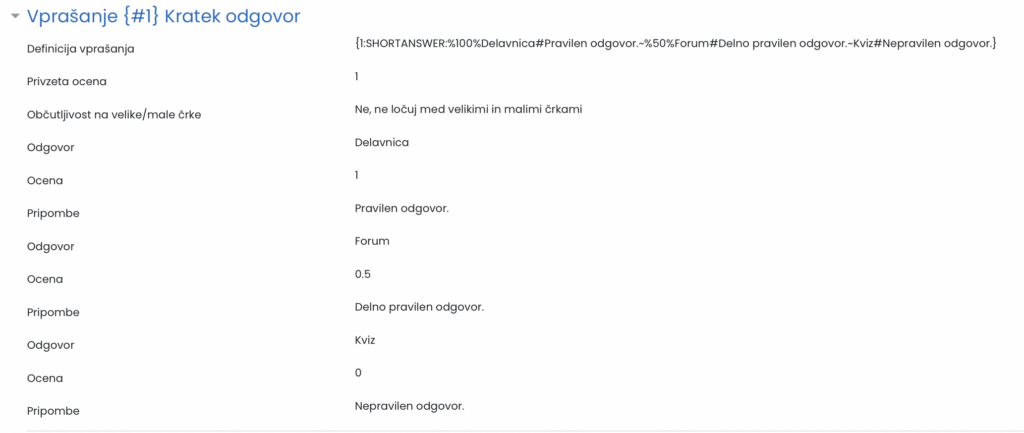
Izbirni tip vprašanja
Pri izbirnem tipu vprašanja ločimo različne podtipe vprašanja. Cloze nam omogoča dodajanje naslednjih vprašanj:
- Izbirni tip vprašanja, kjer so možni odgovori predstavljeni kot spustni seznam v vrstici z besedilom vprašanja: MULTICHOICE ali MC,
- Izbirni tip vprašanja, kjer so možni odgovori predstavljeni vertikalno, izberemo pa lahko samo en odgovor: MULTICHOICE_V ali MCV,
- Izbirni tip vprašanja, kjer so možni odgovori predstavljeni horizontalno, izberemo pa lahko samo en odgovor: MULTICHOICE_H ali MCH,
- Izbirni tip vprašanja, kjer so možni odgovori predstavljeni vertikalno, izberemo pa lahko več odgovorov: MULTIRESPONSE ali MR,
- Izbirni tip vprašanja, kjer so možni odgovori predstavljeni horizontalno, izberemo pa lahko več odgovorov: MULTIRESPONSE_H ali MRH,
- Izbirni tip vprašanja, kjer so možni odgovori naključno premešani ter predstavljeni kot spustni seznam v vrstici z besedilom vprašanja: MULTICHOICE_S ali MCS,
- Izbirni tip vprašanja, kjer so možni odgovori naključno premešani ter predstavljeni vertikalno, izberemo pa lahko samo en odgovor: MULTICHOICE_VS ali MCVS,
- Izbirni tip vprašanja, kjer so možni odgovori naključno premešani ter predstavljeni horizontalno, izberemo pa lahko samo en odgovor: MULTICHOICE_HS ali MCHS,
- Izbirni tip vprašanja, kjer so možni odgovori naključno premešani ter predstavljeni vertikalno, izberemo pa lahko več odgovorov: MULTIRESPONSE_S ali MRS,
- Izbirni tip vprašanja, kjer so možni odgovori naključno premešani ter predstavljeni horizontalno, izberemo pa lahko več odgovorov: MULTIRESPONSE_HS ali MRHS.
Sintakso vprašanja, kjer je pravilen en odgovor tako pripravimo na naslednji način:
{
št. točk za vprašanje
:MULTICHOICE:
= pravilen odgovor
# povratna informacija za pravilen odgovor
~ alternativni odgovor
# povratna informacija za alternativni odgovor
}.
Oglejmo si primer vprašanja, kjer je možno izbrati en odgovor:
Katera aktivnost v spletni učilnici že v osnovi predvideva medvrstniško vrednotenje izdelkov? {1:MULTICHOICE_VS:%100%Delavnica#Pravilen odgovor.~%0%Forum#Nepravilen odgovor.~Kviz#Nepravilen odgovor.}
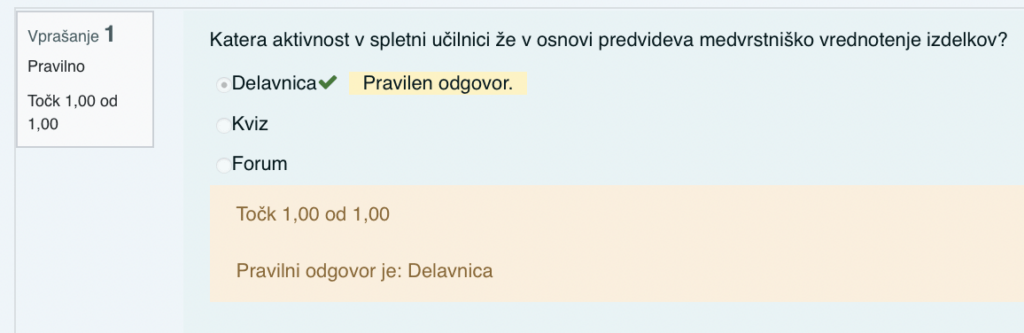
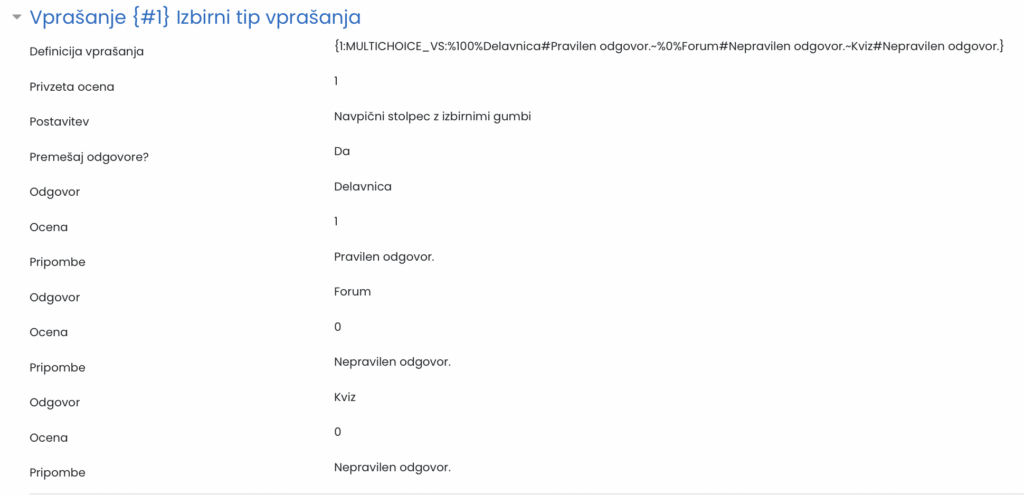
Oglejmo si še primer vprašanja, kjer je možno izbrati več odgovorov:
Katera izmed naštetih aktivnosti v spletni učilnici omogoča medvrstniško vrednotenje izdelkov? {1:MULTIRESPONSE:%33.333%Delavnica#Pravilen odgovor.~%33.333%Forum#Pravilen odgovor.~%33.333%Naloga#Pravilen odgovor.~Kviz#Nepravilen odgovor.}
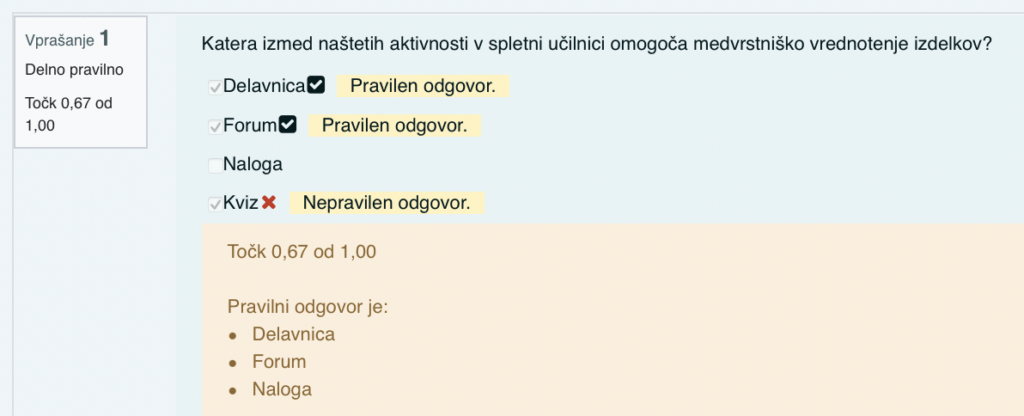
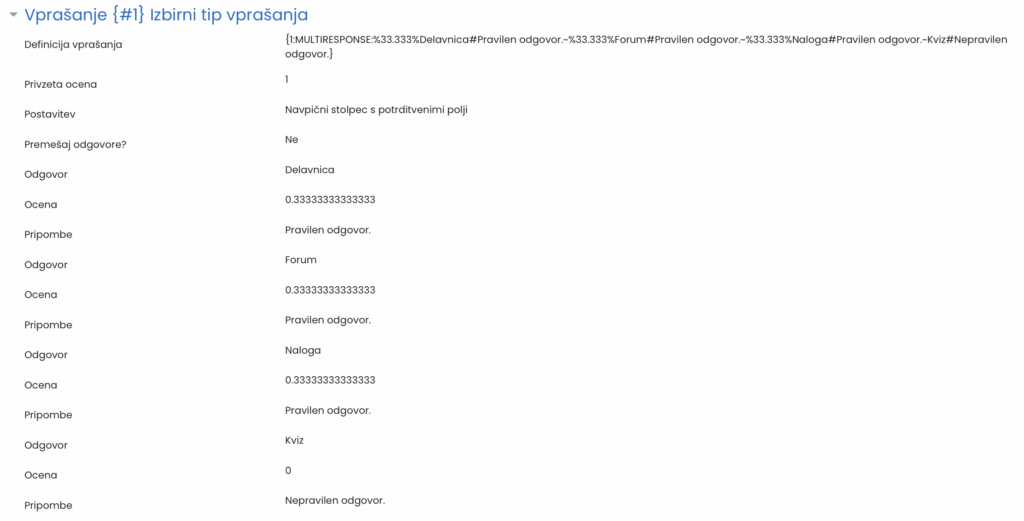
Numerični tip vprašanja
Pri tipu vprašanja numerično vprašanje moramo pri definiciji tipa vprašanja zapisati NUMERICAL ali NM.
Tako končna sintaksa vprašanja izgleda tako:
{
št. točk
:NUMERICAL:
= pravilen odgovor:dovoljena napaka //namesto enačaja lahko uporabimo tudi oznako %100%
# povratna informacija za pravilen odgovor (opcijsko)
~ alternativni odgovor //za znakom tilda lahko zapišemo tudi %0%, ki označuje napačen odgovor, ali pa katerikoli drugi delno pravilni odgovor (z vrednostjo med 0 in 100)
# povratna informacija za alternativni odgovor (opcijsko)
}.
Oglejmo si primer:
Če imamo vrvico, ki je dolga 3 čevlje in 3 3/8 palca, koliko dolgo vrvico imamo v metrih? {2:NUMERICAL:=1,000125#Bravo. ~%50%1,000125:0,000005#Delno pravilno. Niste bili dovolj natančni} metrov.

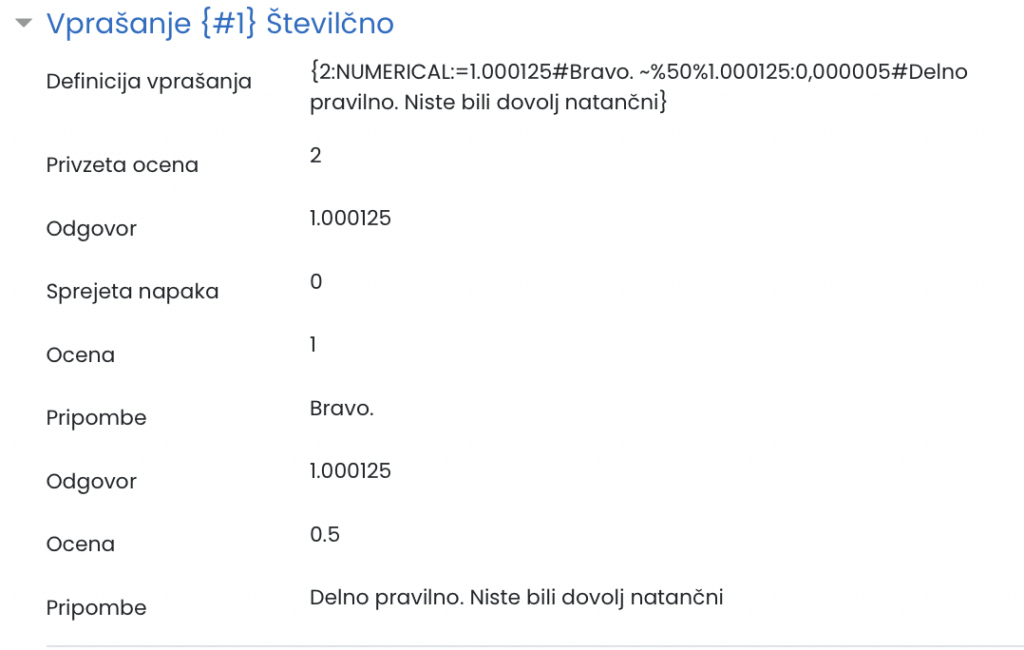
V nadaljevanju kratko povzemamo bistvena pravila, ki jih pri pripravi vprašanj tipa Cloze potrebno upoštevati:
- Vsa Cloze vprašanja morajo biti zapisana znotraj zavitih oklepajev {}.
- Prva številka, ki se pojavi za odprtim zavitim oklepajem {1:… pomeni težo vprašanja oz. število točk, ki jih vprašanje lahko prinese ob popolnoma pravilnem odgovarjanju.
- Vedno moramo definirati tudi tip vprašanja; v glavnem izbiramo med MULTICHOICE, MULTIRESPONSE, SHORTANSWER in NUMERICAL. Uporabljamo lahko tudi kratice (navedene zgoraj) ter različice, ki npr. definirajo položaj možnih odgovorov (vertikalno, horizontalno) ter omogočijo naključno premešanje odgovorov ob vsakem ponovnem reševanju.
- MULTICHOICE in SHORTANSWER imata enako sintakso, razlikujeta se samo v končnem prikazu.
- Pravilen odgovor označujemo z enačajem (=) ali pa z odstotkovno vrednostjo (ponavadi %100%).
- Za nepravilne odgovore nimamo posebne oznake, uporabimo pa lahko odstotkovno vrednost (ponavadi %0%). Za nepravilne odgovore lahko uporabimo tudi negativne točke, tako da pred zapisom nepravilne možnosti definiramo ti. odbitek (npr. %-25%).
- Vsi možni odgovori razen prvega so ločeni med seboj s tildo (~).
- Opcijsko lahko možnim odgovorom dodamo tudi povratne informacije. Pričetek povratne informacije označimo z znakom #, ki sledi zapisanemu odgovoru. V kolikor povratnih informacij nismo predvideli, nam znaka ni potrebno pisati.
- Pri tipu vprašanja kratek odgovor lahko kot možen odgovor zapišemo tudi znak *, ki ga ponavadi zapišemo kot zadnjega, saj vključuje vse odgovore, ki niso bili predhodno definirani (uporabno, kadar želimo npr. za vse odgovore razen pravilnega podati generično povratno informacijo, kot je npr. “Napačen odgovor, ponovno si oglejte vsebine s predavanj.”)
- Poskusite se izogniti zaporedjem znakov kot so %#, %~, %}, =#, =%, =}, ~#, ~% in ~}, saj lahko le-ta zmedejo sistem.
Zdaj pa poglejmo primer nekoliko bolj kompleksne sintakse, ki združuje v enem vprašanju več različnih podvprašanj. Ravno takšne naloge so tiste, ki nas pritegnejo k uporabi Cloze tipa vprašanj.
Katere izmed naštetih aktivnosti v spletni učilnici omogočajo vrednotenje znanja? {1:MULTIRESPONSE:%25%Delavnica~%25%Naloga~%25%Lekcija~%25%Kviz~Stran}
Katera izmed aktivnosti v spletni učilnici Moodle omogoča vrednotenje znanja študentov v obliki različnih vprašanj?
{1:MULTICHOICE_VS:~Delavnica~Naloga~Lekcija~%100%Kviz}
Katera aktivnosti v spletni učilnici Moodle se je izkazala za najbolj uporabno v času študija na daljavo (po vašem mnenju)? {0:SHORTANSWER:%100%*#Hvala za odgovor.}
Ocenite svojo usposobljenost za delo s spletno učilnico (od 1 do 10): {1:NUMERICAL:%100%10:10#Hvala za odgovor.}
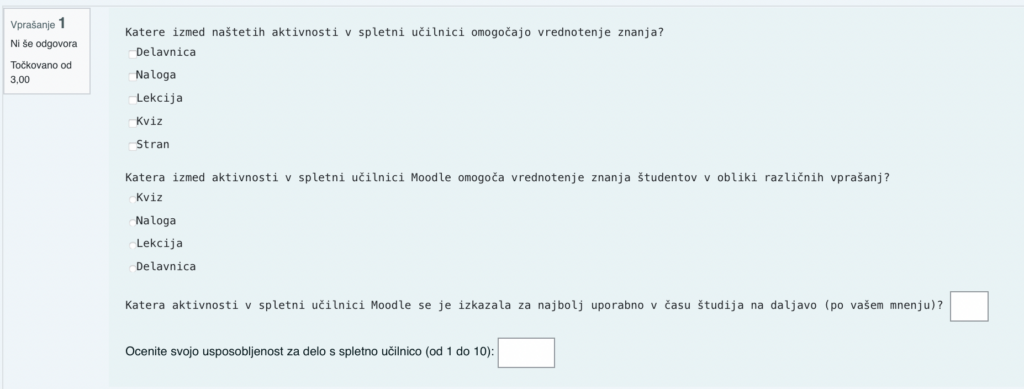
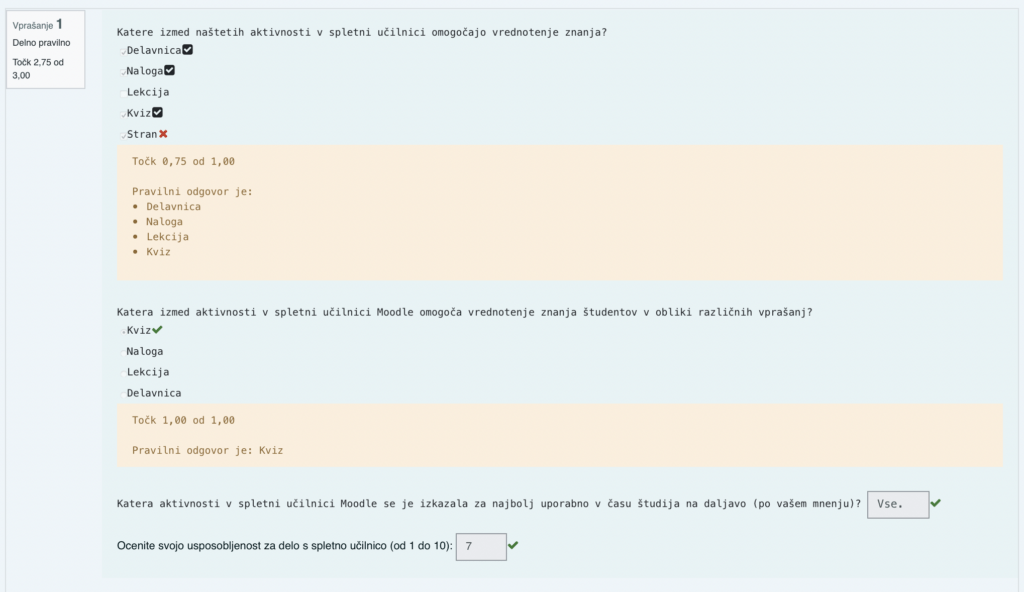
Za konec pa še nekaj pravil pri uvozu.
1. način: Moodle nam pri uvozu vprašanj omogoča neposreden uvoz Cloze vprašanj. Za uspešen uvoz v tem primeru potrebujemo besedilno datoteko (.txt format), ki bo vsebovala vprašanja, skupaj s Cloze sintakso. Pri uvozu se nam vsa vprašanja (ne glede na to, da jih ločimo po vrsticah) kažejo kot ena naloga.
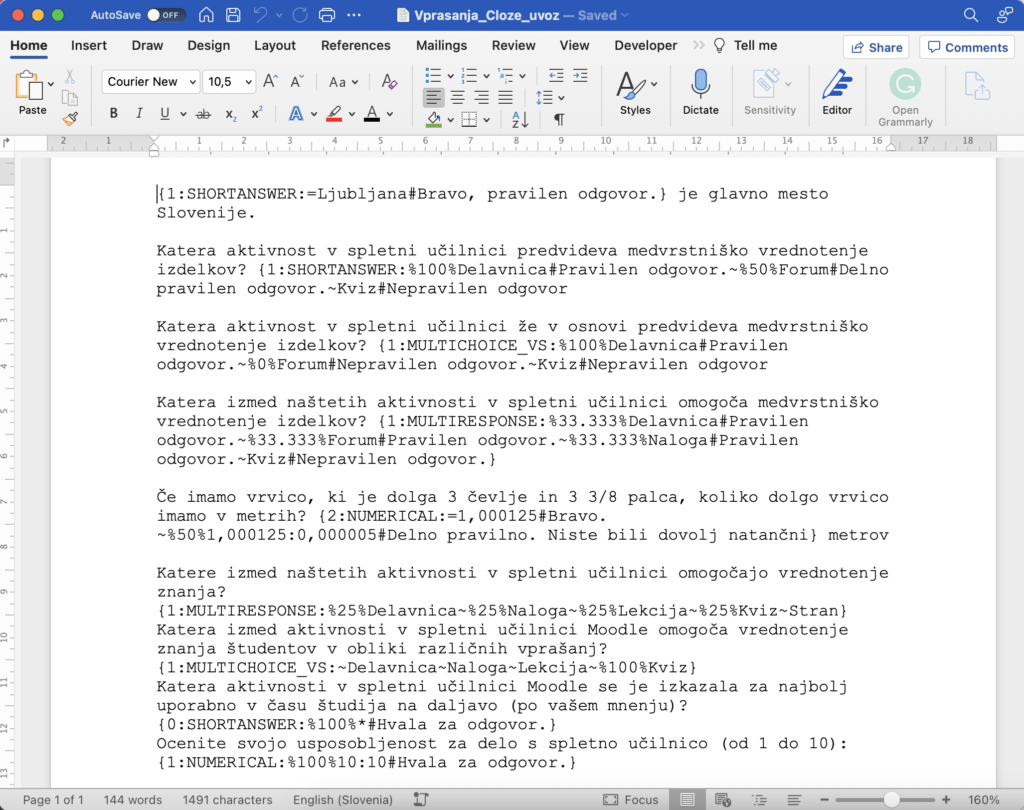
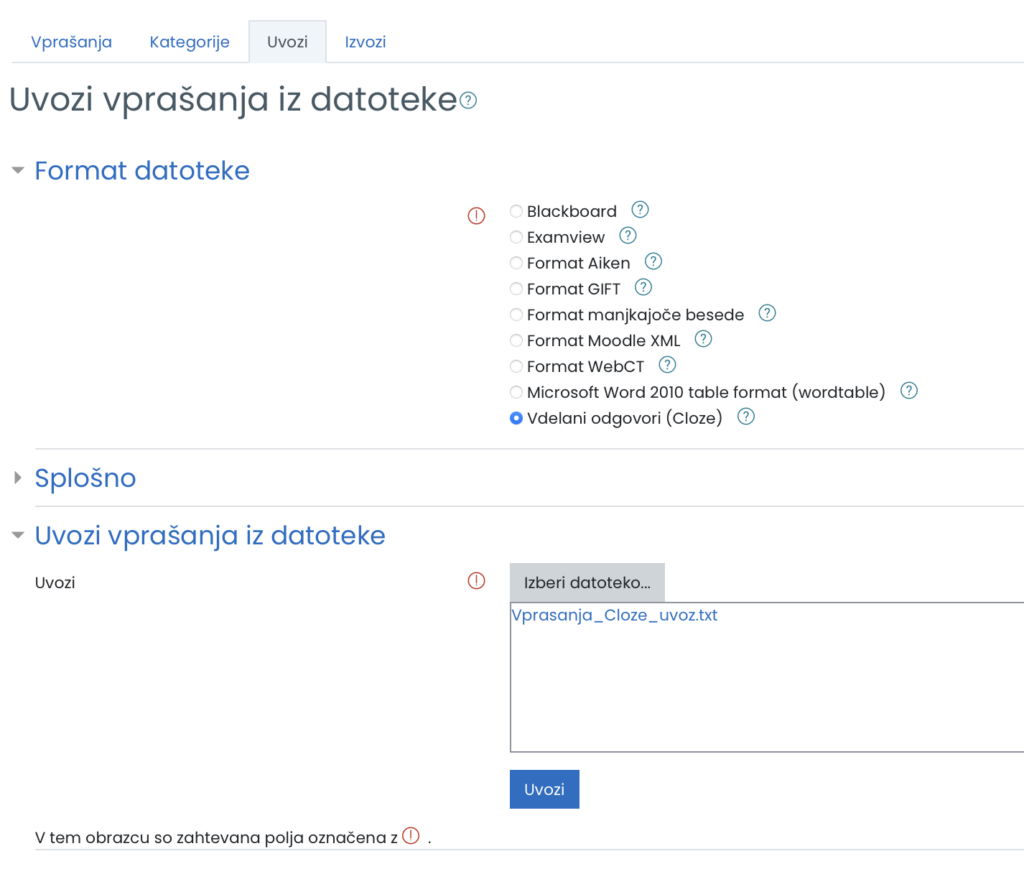

2. način: Če želimo hkrati uvoziti več različnih Cloze vprašanj, je najboljše, da za uvoz uporabimo XML format, ki smo ga že spoznali v eni izmed prejšnjih objav. Spodaj predstavljamo XML zapis, ki nam omogoča uvoz Cloze vprašanj. Videli boste, da je vse kar moramo narediti to, da med oznake za vnos besedila vprašanja zapišemo sintakso našega Cloze vprašanja.